在现代计算机使用中,Windows 7作为一款经典的操作系统,仍然被许多用户广泛使用。随着时间的推移,系统可能会因为各种原因出现故障,如软件冲突、病毒攻击或用户误操作等。在这种情况下,系统还原成为了一个重要的解决方案。通过还原系统,用户可以将计算机恢复到之前的正常状态,从而避免数据丢失和系统崩溃的问题。本文将详细介绍Windows 7的系统还原 *** ,包括具体步骤和注意事项,以帮助用户更好地管理和维护他们的计算机。
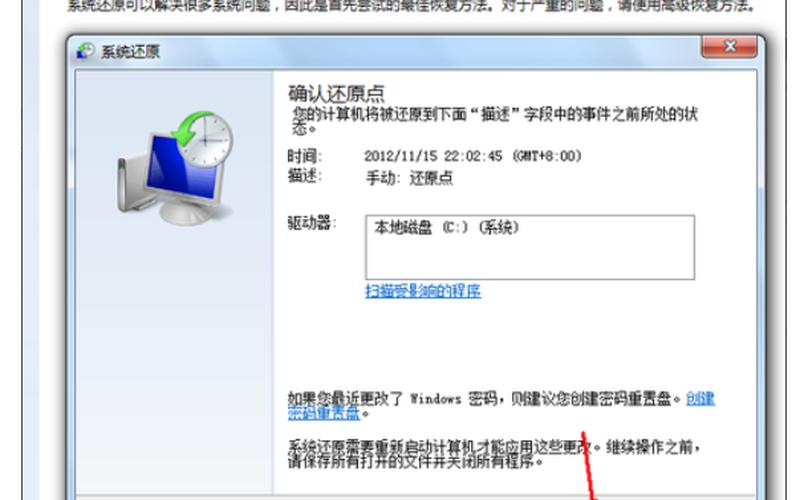
系统还原的基本概念
系统还原是Windows操作系统提供的一项功能,它允许用户将计算机的状态恢复到某个先前的时间点。这个过程会使用“还原点”来完成,通常在安装新软件、驱动程序或进行系统更新时自动创建。当系统出现问题时,用户可以选择一个合适的还原点进行恢复,从而撤销这些更改。值得注意的是,系统还原不会影响用户的个人文件,但会删除在还原点之后安装的软件和驱动程序。在进行系统还原之前,了解其基本概念是非常重要的。
如何创建还原点
在进行系统还原之前,首先需要确保已经创建了还原点。创建还原点的步骤如下:
点击“开始”按钮,然后选择“控制面板”。
在控制面板中选择“系统和安全”,接着点击“系统”。
在左侧菜单中选择“系统保护”。
在“系统属性”窗口中,选择要创建还原点的驱动器(通常是C盘),然后点击“配置”。
选择“启用系统保护”,并设置适当的磁盘空间用于存储还原点。
点击“确定”,然后返回到“系统保护”窗口,再点击“创建”按钮。
输入描述信息以便于识别,还原点创建完成后会有提示。
通过以上步骤,用户可以方便地为自己的计算机创建一个安全的还原点,以备不时之需。
执行系统还原的步骤
当计算机出现问题,需要进行系统还原时,可以按照以下步骤操作:
点击“开始”按钮,然后选择“控制面板”。
在控制面板中选择“系统和安全”,接着点击“系统”。
在左侧菜单中选择“系统保护”,然后点击“系统还原”按钮。
系统会提示用户选择一个还原点,用户可以根据需要选择最近的一个或其他可用的还原点。
选定后,点击“下一步”,确认所选内容后再点击“完成”。
系统将开始恢复过程,并可能会重启计算机。
在恢复过程中,请注意不要中断电源或关闭计算机,以确保恢复过程顺利完成。
注意事项与常见问题
在进行Windows 7系统还原时,有几个注意事项需要牢记:
备份重要数据:虽然系统还原不会删除个人文件,但为了安全起见,建议在操作前备份重要数据,以防万一。
确保电源稳定:在执行恢复操作时,请确保计算机连接到稳定的电源,以避免因断电导致恢复失败。
了解恢复影响:恢复后可能需要重新安装某些软件或驱动程序,因此在执行操作前,请确认已准备好相关安装文件。
如果在恢复过程中遇到问题,可以尝试进入安全模式进行操作,或者使用Windows安装光盘进行修复。
相关内容的知识扩展:
对于Windows 7的系统还原功能,有几个方面值得进一步探讨。
了解不同类型的备份是非常重要的。除了使用内置的系统还原功能外,用户也可以利用第三方备份软件进行全面备份。这些软件通常提供更灵活的备份选项,如增量备份和镜像备份,可以更好地满足用户需求。通过定期备份,不仅可以确保数据安全,还能在遇到重大故障时快速恢复整个系统。
定期检查和维护计算机也是保障其正常运行的重要措施。用户应定期清理不必要的软件和文件,保持磁盘空间充足,并定期更新操作系统及应用程序,以防止潜在漏洞被利用。通过定期运行杀毒软件扫描,可以有效减少病毒和恶意软件对计算机造成的伤害。
学习使用其他恢复工具也是提升计算机管理能力的一种方式。例如,在Windows 7中,有“修复计算机”的选项,可以通过启动时按F8进入高级启动选项来访问。这一功能不仅可以用来进行基本修复,还可以帮助用户解决启动问题、蓝屏死机等故障。掌握这些工具将使用户在面对各种技术问题时更加从容应对。







